A marketingtevékenységek tervezésének fontos része a megfelelő platform kiválasztása a kampány eredményeinek és a Google-keresési erőfeszítések költségeinek előrejelzéséhez. A Google Ads szakértőjeként örömmel mutatok be egy olyan eszközt, amely napi szinten segít megtervezni a munkámat. A Google kulcsszótervezőjéről beszélek. Itt megtudhatod, hogy mire szolgál a Kulcsszótervező és hogyan kell használni. Végigvesszük a funkcióit is, végül pedig megvizsgálunk egy alternatív eszközt, például a Senuto-t.
Legfontosabb megállapítások
- A Google Kulcsszótervező segítségével meghatározható a PPC és SEO kampányokhoz szükséges kulcsszavak potenciálja, elősegítve az organikus forgalom növelését.
- A kulcsszótervek megoszthatók másokkal a Google Ads felületén, lehetővé téve az együttműködést és a stratégiai tervezést.
- Az eszköz részletes adatokat szolgáltat a kulcsszavak havi keresési számáról, versenyről és a kattintási költségek becsült tartományáról.
- A Senuto láthatóság elemzése további részletes információkat és elemzési lehetőségeket kínál, amelyek segíthetnek a SEO és PPC kampányok hatékonyabb kezelésében.
- A Senuto platformja lehetővé teszi a felhasználók számára, hogy a Keyword Plannerrel szemben részletesebb adatokat és személyre szabott szűrőket használjanak a kulcsszókutatás során.
Mire használják a Google kulcsszótervezőjét?
.
A kulcsszótervező fő előnye, hogy ellenőrizni tudjuk a PPC kampányokban használni kívánt kifejezések potenciálját. De nem csak ez – az eszköz segítségével kiválaszthatjuk a megfelelő kulcsszavakat az oldalunkra irányuló organikus (SEO) forgalom növeléséhez is. Ezáltal nagyobb befolyást kapunk a keresőmotoros erőfeszítéseink hatékonyságára, és kisebb a valószínűsége annak, hogy valami váratlanul ér minket.
Amikor elindítjuk a kulcsszótervezőt, két fő lehetőség tárul a szemünk elé, amelyeket használhatunk. Ezek a következő lehetőségek:
Új kulcsszavak megismerése – minden bizonnyal gyakrabban használják a SEO-k vagy azok, akik a kifejezések puszta mennyiségéről vagy más általános információkról keresnek információt;
Megtudni a keresések számát és előrejelzéseket – ezt a lehetőséget nagyrészt azok használják, akik PPC-kampányok beállításában vesznek részt – jelenleg egy adott Google Ads-fiókon futnak, vagy épp egy ilyen kampány beállítása érdekében nyúltak a Google kulcsszótervezőjéhez. A funkcióKeresési számok és előrejelzések feltárása mert nem csak alapvető információkat jelenít meg a kifejezésekről, hanem múltbeli adatokat és teljesítmény-előrejelzéseket is.
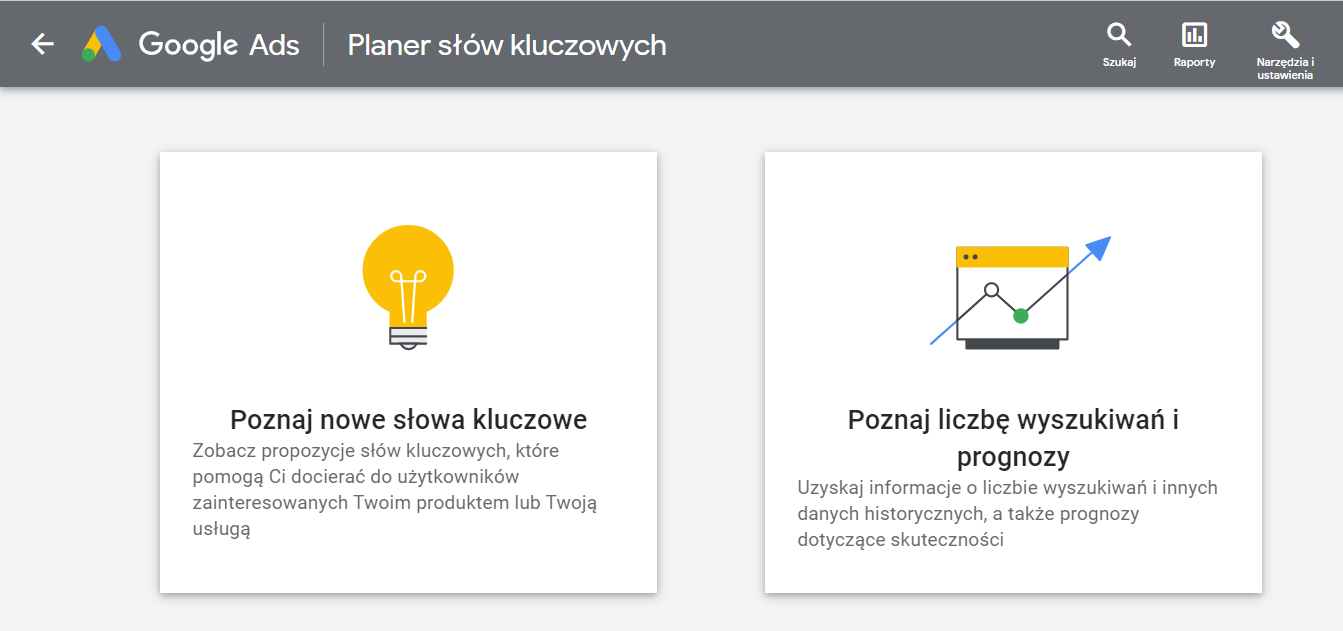 .
.
A második opcióval létrehozott tervet nemcsak a Google Ads fiókján belül használhatja, hanem meg is oszthatja másokkal. Ez természetesen fordítva is működik – egy ilyen tervet meg lehet osztani velünk. Az előrejelzések megosztásához kövesse a következő utat:
- jelölje be a létrehozott terv jelölőnégyzetét,
- a táblázat felett megjelenő kék sávban válassza a „megosztás szerkesztése”,
- a „megosztási terv” beállításai között kattintson a „Csak Ön láthatja és szerkesztheti a tervet” feliratú kapcsolóra. Ekkor megjelenik a terv másokkal való megosztására szolgáló link.
.
.
.
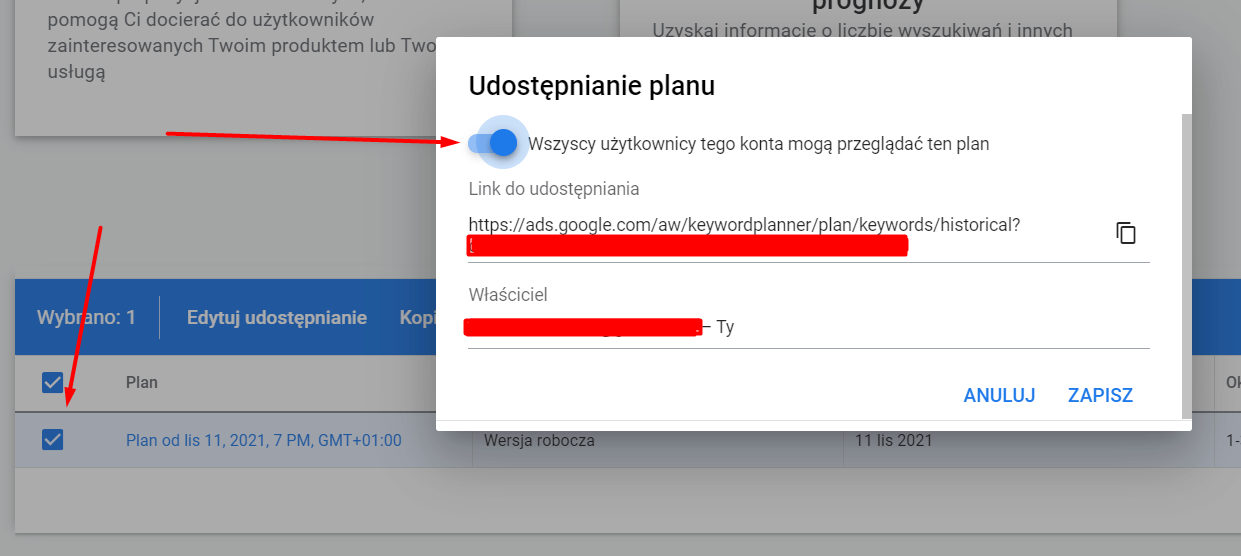 .
.
Magának a tervnek a megosztása a tervező használatának egy későbbi szakaszában is elvégezhető, azaz miután beírtuk azt a mondatot (azokat a mondatokat), amelynek adatai iránt érdeklődünk.
A frázisokra vonatkozó alapadatok a következők:
- havi keresések száma;
- változás 3 hónapra – azt jelenti, hogy a keresések száma százalékban hogyan változott az elmúlt három hónapban;
- évenkénti változás – a fentihez hasonló, azzal a különbséggel, hogy az adatok az elmúlt évre vonatkoznak;
- verseny (az Excel-fájl letöltése után 1-től 100-ig látjuk a versenyt);
- hirdetési megjelenések aránya (csak akkor látható, ha az adott kulcsszóra kampány fut a számlánkon);
- cél oldalankénti felső (alsó tartomány) – annak mutatója, hogy a legkevésbé mennyibe fog potenciálisan kerülni egy kiválasztott kifejezésre való kattintás, hogy a fizetett keresési találatok tetején legyen;
- Az oldal tetejére vonatkozó arány (felső tartomány) – ez a mutató viszont azt hivatott megközelíteni, hogy mekkora összeget kell fizetnünk azért, hogy a fizetett keresési eredményekben a megjelenítés tetejére kerüljön;
- account status – azt jelzi, hogy az általunk keresett kulcsszavak jelenleg a Google Ads kampányainkban szerepelnek-e;
.
.
.
.
.
.
.
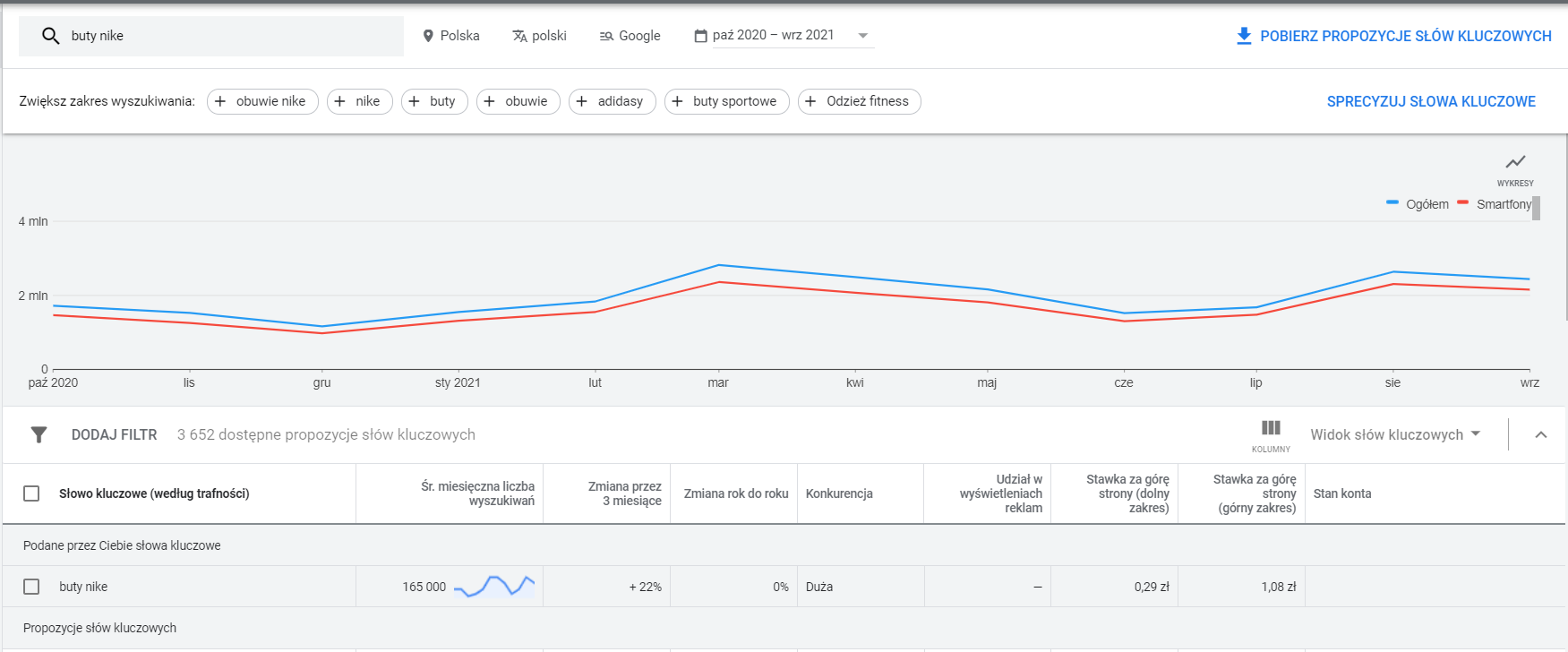 .
.
Az eszköz további funkciói még pontosabbá teszik a tervezést. Kiválaszthatjuk továbbá a felhasználó helyszínét* (például a nagy-lengyelországi régiót),a felhasználó által beszélt nyelvet** és megkülönböztethetjük a kifejezések mennyiségét a keresések tekintetében magán a Google-on, és külön a keresőhálózati partnereken is. Természetesen a kulcsszóval összefüggésben a minket érdeklő dátumtartomány is rendelkezésre áll.
*A Google Hirdetésekben a felhasználó tartózkodási helyét nemcsak a személy tényleges tartózkodási helye, hanem szándéka szerint is meghatározzák. Például, ha egy Poznanban található felhasználó egy katowicei üzletről keres információt, akkor olyan hirdetések is megjelennek számára, amelyek Katowice célpontját célozzák meg..
** A Google felhasználóinak nyelvét a böngésző beállításai határozzák meg. Vagyis, ha egy adott fogyasztó Lengyelországban található, de például a Google Chrome-ot angol nyelven használja, akkor olyan hirdetések is megjelennek neki, amelyek az angol nyelvre irányulnak..
Magának a grafikonnak is elég sok felhasználási módja van, ami a mondatok adatai felett látható. Amellett, hogy elsőként az egész évre vonatkozó keresések trendjét látjuk (ami nagyon hasznos, ha hosszabb időszakra tervezünk stratégiát), automatikusan lebontásra kerül minden eszközre és okostelefonra.
Ha még többet szeretnénk megtudni, a diagram jobb felső sarkában kiválaszthatjuk a „felosztás platformok szerint” opciót, és így a táblagépekre és számítógépekre vonatkozó információkat is megkapjuk.
A Google Ads Keyword Planner grafikonja azonban nem csak az eszközökről ad pontosabb információkat, hanem a felhasználó tartózkodási helyével kapcsolatos adatokat is. Ha kiválasztjuk a „felosztás hely szerint” opciót, akkor egy kördiagramot használhatunk, amely megmutatja, hogy a forgalom mely tartományokból származik.
Próbáld ki a Senuto Suite-ot 14 napig ingyen
Próbáld ki a Senuto Suite-ot 14 napig ingyenGoogle kulcsszótervező. Hogyan használjuk?
.
A kulcsszótervező használatához először is be kell jelentkeznie a Google Ads fiókjába, amelynek szerves részét képezi a tervező. A Google felső menüjében válassza az „Eszközök és beállítások” menüpontot, majd a bal oldali első oszlopban: „Kulcsszavak tervezője„. Miután kiválasztottuk ezt az opciót, a céloldalra kerülünk.
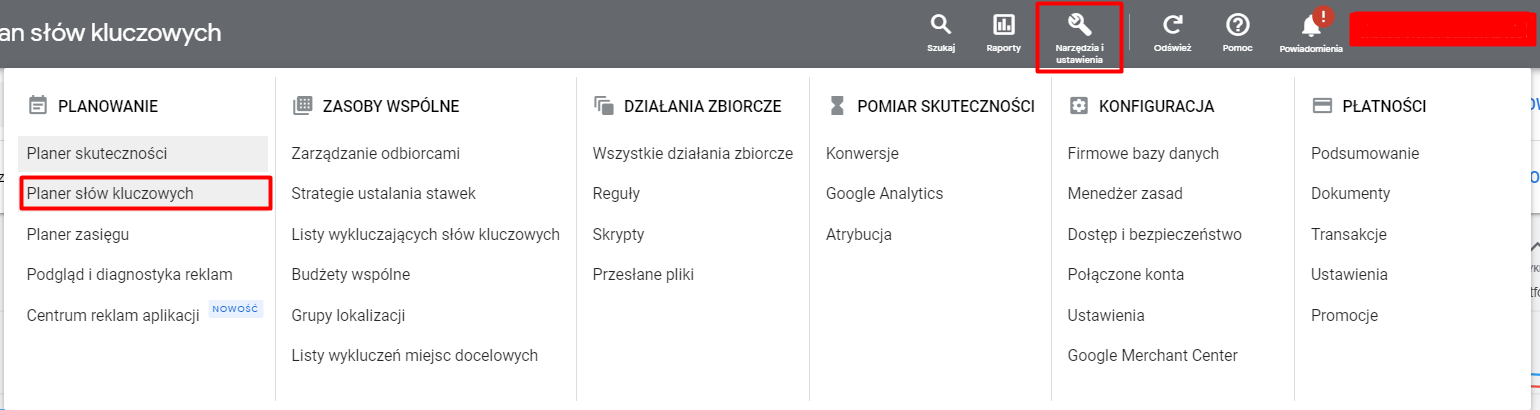
A bal felső sarokban egy cellát fogunk látni egy nagyító ikonjával. Ez az a hely, ahová be kell írnunk a keresett kulcsszót. A Google kulcsszótervezője nemcsak az általunk beírt kifejezésre fog találatokat mutatni, hanem más szavakra vonatkozó információkat is – mondhatni, hogy a kulcsszavunkra nagyon laza egyezésben fog találatokat megjeleníteni.
Az eszköz használatához nem szükséges, hogy Google Ads kampányunk futjon. Másrészt meg kell jegyezni, hogy a szolgáltatott információk minősége olyan részletes lesz, mint az adott Google Ads-fiókban lévő költések összege.
Pontosabban ez azt jelenti, hogy alacsony költés esetén (vagy költés nélkül) csak tartományokat fog látni a kérdéses kifejezésekre vonatkozóan: 10-100, 100-1 ezer, 1 ezer-10 ezer, 10 ezer-100 ezer, 100 ezer-1 millió. Bár az alacsonyabb potenciális tartomány nem teszi annyira nehézzé a tervezést, azt el kell ismerni, hogy a 100 ezer-1 millió tartomány már elég nagy fejtörést okoz a forgalombecslés és a potenciális kiadások szempontjából.
A Tervező hasznos funkciói
.
Ahogy az előző bekezdésekből kiolvasható, a Google eszköze nem csak száraz számok, szigorúan egy adott kifejezéshez kapcsolódóan. A kulcsszótervező olyan funkciókat rejt, amelyek bizonyos becslésekhez vagy más típusú tervezéshez nagy segítséget jelentenek.
Például tavaly óta a kulcsszótervezőben használhatjuk a „Kulcsszavak megadása” funkciót. Ennek köszönhetően ahelyett, hogy manuálisan választanánk ki a megfelelő kifejezéseket egy kampányhoz, amelyek listája néha nagyon hosszú (több ezer rekordra rúg), kivehetjük a jelölőnégyzeteket, amelyek tartalmazzák azokat a kulcsszócsoportokat, amelyeket nem szeretnénk megcélozni a kampányunkkal, vagy kijelölve hagyhatjuk azokat a csoportokat, amelyek minket érdekelnek.
A kulcsszavak pontosításához van felosztás:márkaszavak és nem márkaszavak (converse, adidas, nike), termék/szolgáltatás típusa (csizma, bakancs, tornacipő), szín és egyéb, a Google algoritmusai által érdemesnek tartott felosztás. Természetesen a csoportosítás nem mindig tükrözi a szavak értelmes felosztását, ahogy az alábbi képen is láthatjuk:
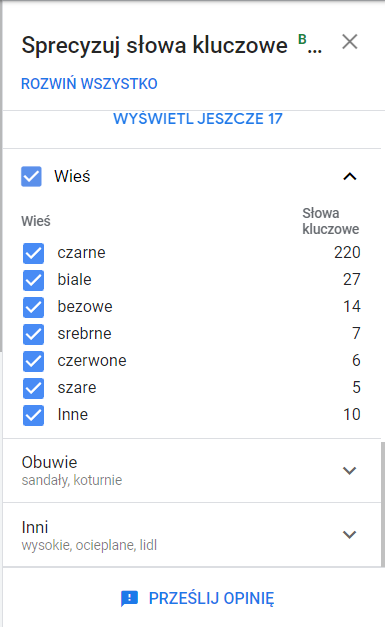 .
.
Talán ez az oka annak, hogy az említett funkció mindvégig BETA-ban van.
Egy másik dolog, ami megkönnyíti a dolgunkat, az a Kulcsszóterv funkció, amely „megtartott kulcsszavak” és „kizárt kulcsszavak” funkcióra van felosztva. Az első opcióval nem csak a múltbeli adatokat láthatja, hanem a kiválasztott kulcsszavakat gyorsabban be is építheti a kampányba.
Másrészt a „kizárt kulcsszavak” lehetővé teszi, hogy eltávolítsa a tervből azokat a szavakat, amelyekre nem szeretné megcélozni az üzenetet. Mindkét funkcióval sokkal könnyebb lesz a kampányok módosítását elvégezni úgy, hogy a kulcsszavakat közvetlenül a hirdetési csoportokhoz adjuk hozzá.
Egy másik dolog – ha mondatos adatokat keresünk, és a Keyword Planner nagyon sok olyan szót rendel hozzá, amelyek a kereséshez kapcsolódnak, akkor nehéz ilyen számú szót elemezni magában az online eszközben. A „Kulcsszójavaslatok letöltése” funkciónak köszönhetően hatékonyan exportálhatjuk adatainkat egy .csv fájlba vagy Google Sheets-be, és erről a szintről már mindenképpen könnyebb kezelni a kifejezések kiválasztását és kizárását.
Kulcsszótervező vagy Senuto?
.
Gyakran észrevehető, hogy a Google kulcsszótervezőjét használók a Senutóban is keresnek kifejezésinformációkat. Mielőtt megnéznénk a két eszköz gyors összehasonlítását, érdemes figyelembe venni, hogy a Senuto nem csak a különböző frázisok egymással való összehasonlítására, volumenük vagy más kapcsolódó adatok ellenőrzésére szolgáló platform.
Mindenekelőtt a keresőmarketinggel kapcsolatos fontos funkciókat találunk benne: webhelyek láthatóságának elemzése, nyomon követése és SERP elemzés. A Senuto API-n keresztül is integrálható – a Keyword Planner is rendelkezik nyílt API-val, a Senuto esetében pedig érdemes ezt megjegyezni, mivel nem minden nem Google-eszköz teszi elérhetővé könyvtárát a felhasználók számára.
Rátérve a kulcsszóelemzésre – a Senuto eszközében az elején, csakúgy, mint a Plannerben, meg kell adnunk a minket érdeklő kifejezést (vagy kifejezéseket), egy domaint vagy több URL-t is. Miután ezt a lépést megtettük, a következő nézet jelenik meg a szemünk előtt:
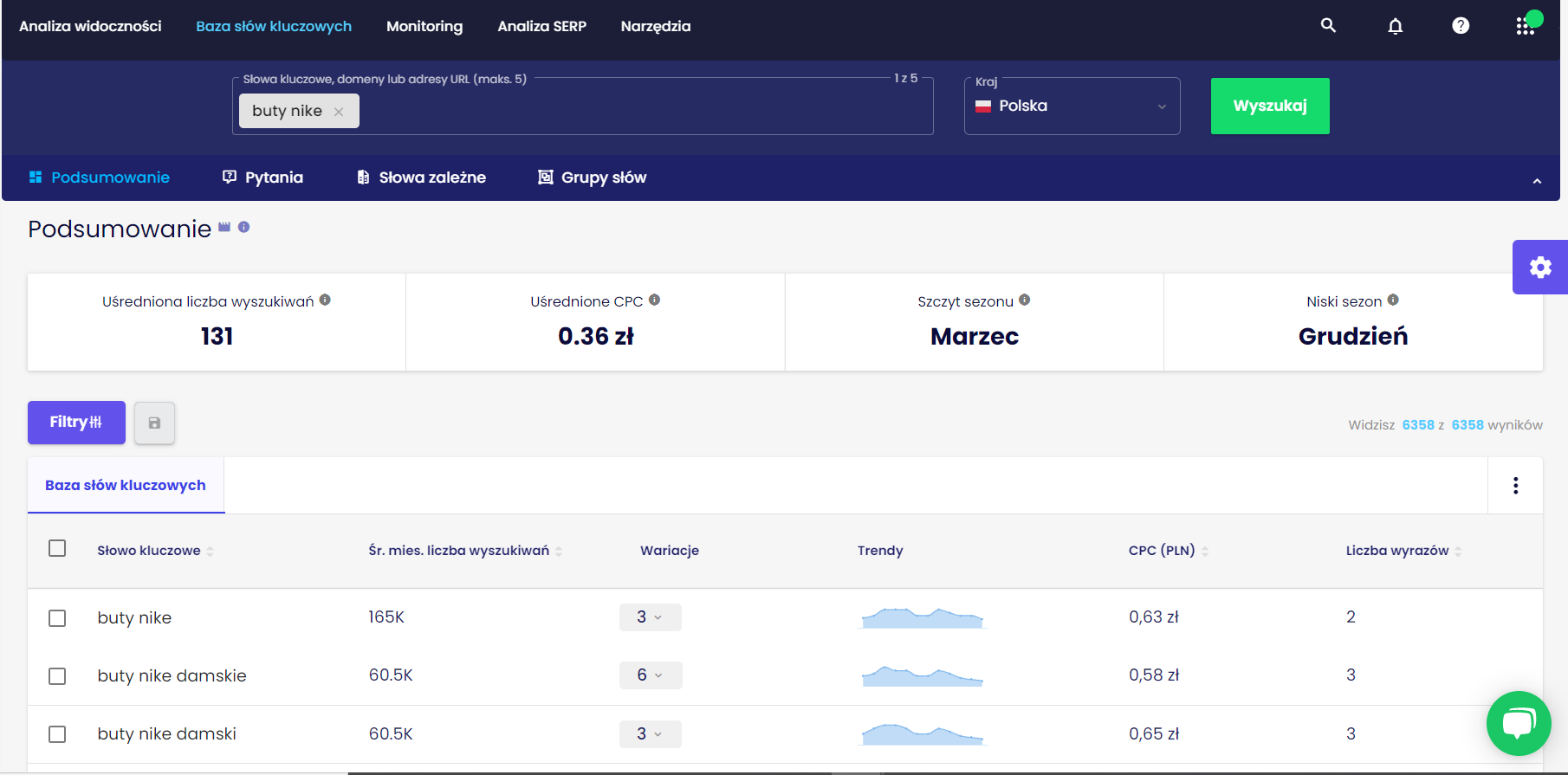 .
.
Amit azonnal észrevehetünk, az a Senuto kulcsszó-adatbázis által nyújtott információk kibővült köre: a keresések átlagos száma (az összes szóra vonatkozóan, nem csak arra, amit beírtunk), a kifejezésekhez kapcsolódó változatok, a jól láthatóan ábrázolt fő- és mélyszezon.
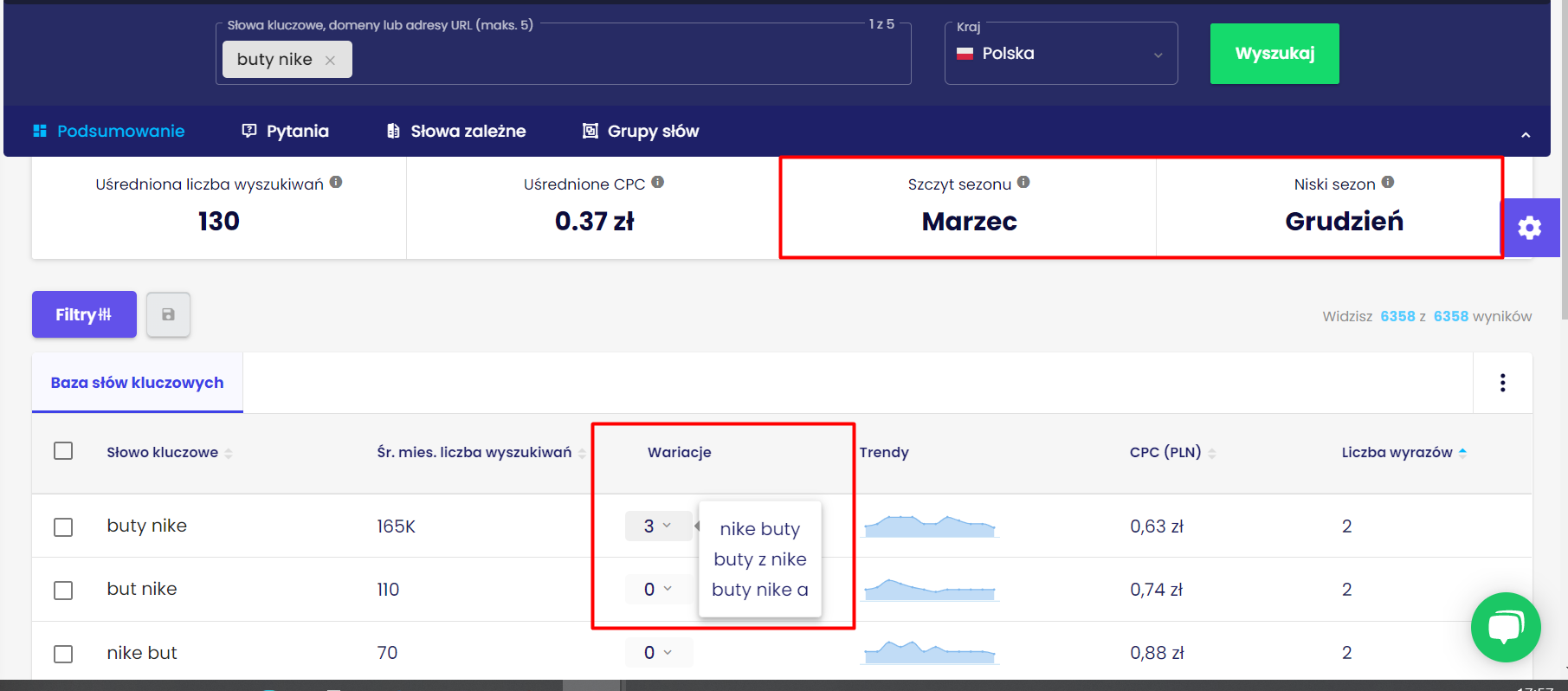
Egy másik dolog, amit érdemes megemlíteni, a szűrők, ami nem csak a Senuto egyedülálló funkciója, hanem sokat segít mind a SEO, mind a PPC kampányokban. Az én szemszögemből ez a Senuto legnagyobb előnye a Keyword Plannerrel szemben.
A rendelkezésünkre állnak például a következő szűrők:
- rövid és hosszú farok;
- népszerű és niche kulcsszavak;
- drága és olcsó kulcsszavak;
.
.
.
És ez még csak a szűrők kezdete. Érdemes mindenkinek megismerkednie mind az előre definiált szűrőkkel, mind a saját szűrők létrehozásának lehetőségével.
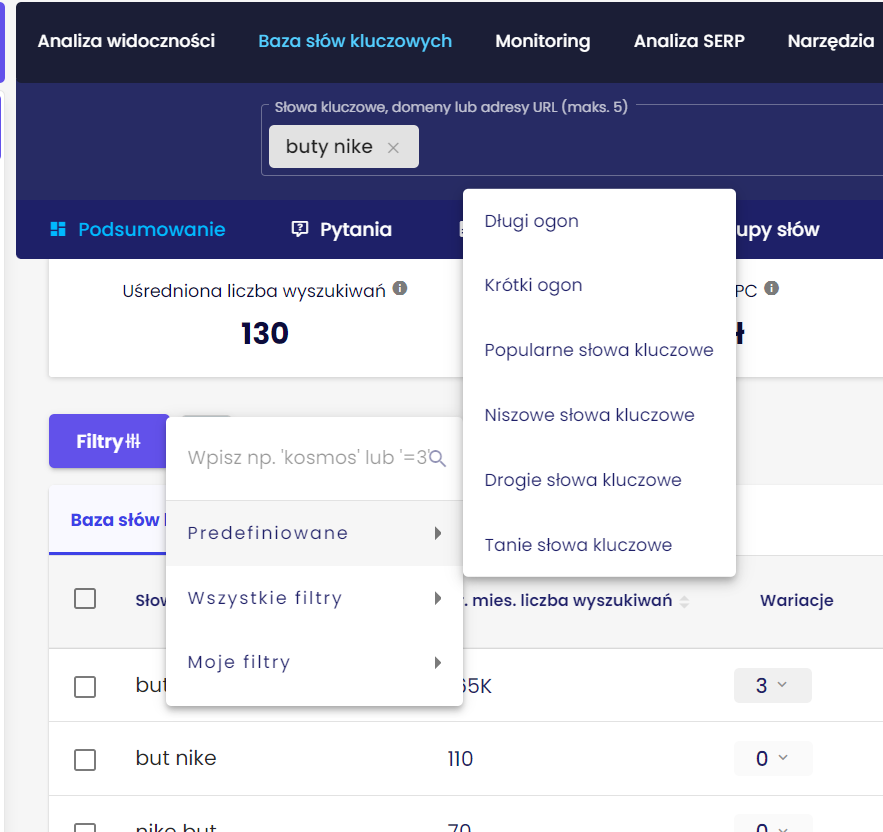 .
.
Itt be is fejezhetnénk a Senuto további funkcióinak felsorolását, hiszen a fentiek még mindig jelzik az eszköz fölényét a Google Keyword Plannerével szemben.
A pozitívumok azonban itt nem érnek véget – meg kell említeni az „eredmények személyre szabását”, amelyet a jobb oldali widgetben (fogaskerék) fedezhetünk fel. Ennek segítségével megtehetjük:
– szűk vagy széles megfeleltetést választhatunk;
– létrehozhatjuk saját kulcsszócsoportunkat;
– megnézhetjük, hogy a nagy márkák milyen kulcsszavakat használnak;
– nyelvi szűrőket használhatunk melléknevek, igék és főnevek kiválasztásával.
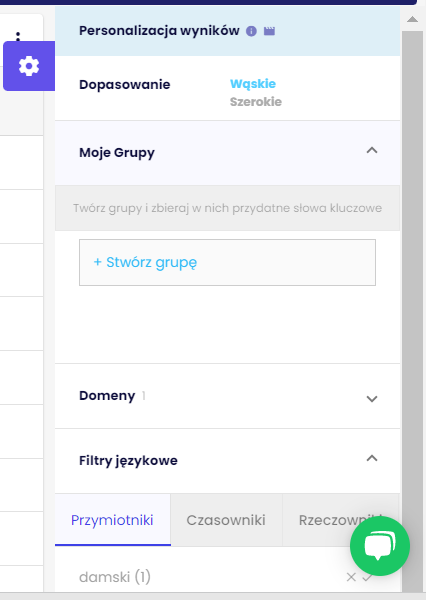 .
.
Senuto tulajdonságai csak az érem egyik oldala az összehasonlítás során. Ami szintén hatalmas szerepet játszik, az a felület átláthatósága. Sokkal gördülékenyebb és kellemesebb böngészni a Senutóban található információkat, mint a Google Plannerben. És ne áltassuk magunkat – a munka kényelme kulcsfontosságú.
Összefoglaló
.
A Google Keyword Planner fő szerepe, hogy információt nyújtson azon kifejezések mennyiségéről, amelyeket később leggyakrabban használnak a Google Ads kampányokhoz vagy SEO tevékenységekhez. Az eszköz ingyenes, csak jelentkezz be a Gmail-fiókoddal, és máris élvezheted a nyilvánosan elérhető funkciókat. Másrészt a pontosabb, kényelmesebb és gyorsabb PPC kampányok létrehozása érdekében mindenképpen érdemes a Senuto-t használni.
 Marta Machura
Marta Machura